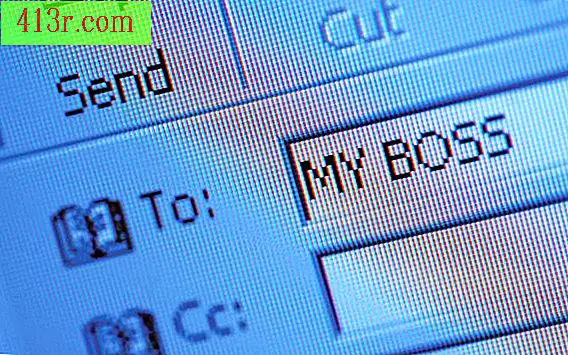Cum de a rezolva ecranul albastru cauzat de NTFS.sys

Înlocuiește NTFS.sys
Pasul 1
Introduceți discul Windows XP și reporniți computerul. Dacă vi se solicită, apăsați "Enter" (sau orice altă tastă) pentru a porni de pe CD.
Pasul 2
Scrie "R" pentru a intra în "Consola de recuperare".
Pasul 3
Introduceți "1" și apăsați "Enter" pentru a selecta partiția C: \ Windows și a le repara.
Pasul 4
Introduceți "cd \ windows \ system32 \ drivers" și apăsați "Enter" pentru a naviga la dosarul care conține fișierul NTFS.sys.
Pasul 5
Introduceți "ren ntfs.sys ntfs.old" și apăsați "Enter" pentru a redenumi copia existentă a NTFS.sys. Aceasta vă va permite să creați o copie nouă a fișierului.
Pasul 6
Introduceți "copy d: \ i386 \ ntfs.sys c: \ windows \ system32 \ drivers" și apăsați "Enter" pentru a copia o versiune de lucru a NTFS.sys în folderul de sistem Windows.
Pasul 7
Scrie "ieșire" pentru a ieși din "Consola de recuperare".
Pasul 8
Reporniți computerul.
Rulați utilitarul Microsoft CHKDSK
Pasul 1
Introduceți discul de instalare Windows și reporniți computerul. Dacă vi se solicită, apăsați "Enter" (sau orice altă tastă) pentru a porni de pe CD.
Pasul 2
Scrie "R" pentru a intra în "Consola de recuperare".
Pasul 3
Introduceți "1" și apăsați "Enter" pentru a selecta partiția C: \ Windows și a le repara.
Pasul 4
Introduceți "chkdsk / r" și apăsați pe "Enter". Scrieți "Y" dacă vi se cere să demontați volumul.
Pasul 5
Scrie "ieșire" când CHKDSK a terminat și reporniți computerul.
Realizați o instalare de reparații
Pasul 1
Introduceți CD-ul de instalare Windows XP și reporniți computerul. Apăsați "Enter" (sau orice altă tastă) dacă vi se solicită să porniți de pe CD.
Pasul 2
Apăsați pe "Enter" pentru a instala Windows.
Pasul 3
Selectați instalarea Windows (de obicei C: \ Windows) și apăsați "R" pentru a începe o instalare de reparații. O instalare de reparații înlocuiește folderul dvs. de sistem Windows cu o copie proaspătă, dar lasă conturile și fișierele intacte.